Nota
O acesso a esta página requer autorização. Pode tentar iniciar sessão ou alterar os diretórios.
O acesso a esta página requer autorização. Pode tentar alterar os diretórios.
Serviços de DevOps do Azure | Azure DevOps Server 2022 - Azure DevOps Server 2019
Este artigo descreve como exibir o histórico de revisões de uma página wiki no Azure DevOps. Ele também fornece informações sobre como reverter as alterações feitas em uma página wiki.
Pré-requisitos
| Categoria | Requerimentos |
|---|---|
| Acesso ao projeto | Membro do projeto onde o wiki está localizado. Se você não tiver acesso, solicite-o ao administrador do projeto. Qualquer pessoa com acesso ao projeto de equipe pode visualizar o wiki, incluindo as partes interessadas. |
| Permissões | - Para adicionar ou editar páginas wiki: Membro do grupo Contribuidores. - Para publicar código como wiki: Criar Repositório permissão. Por padrão, essa permissão é definida para membros do grupo Administradores de Projeto. |
| Níveis de acesso | Pelo menos acesso básico . |
Ver histórico de revisões de páginas wiki
Você pode visualizar o histórico de páginas de um arquivo em um wiki provisionado seguindo estas etapas:
Entre no seu projeto (
https://dev.azure.com/<Organization>/<Project>) no Azure DevOps.Na navegação à esquerda, selecione Wiki e abra a página wiki que deseja visualizar.
Na vista de página wiki à direita, selecione
 Mais opções>Ver revisões:
Mais opções>Ver revisões:
A página Revisões mostra quem fez alterações na página, juntamente com as mensagens de revisão, a data de cada alteração e a versão ou ID de confirmação.

Para revisar as alterações feitas em uma revisão específica, selecione o link da mensagem ou da versão para abrir o arquivo.
O arquivo wiki é aberto na visualização Comparar que mostra as alterações de arquivo para essa confirmação ou versão.

A experiência de revisão no Azure DevOps é semelhante a trabalhar com a vista Arquivos alterados em GitHub. Você pode selecionar Mostrar comparação lado a lado para comparar as duas versões do arquivo ou Mostrar comparação embutida para ver as alterações em um único painel:

Para rever o conteúdo de Markdown (.md) pré-publicado, selecione Pré-visualizar.
Para voltar à vista inicial da página ou à lista de revisões de página, utilize a navegação de breadcrumb.
Observação
A experiência de visualização de revisão é a mesma para uma página num wiki publicado como código, mas a ação Reverter não está disponível.
Reverter um commit para um wiki provisionado
Você pode reverter uma alteração em uma página wiki seguindo estas etapas:
Vá para a página Revisões do arquivo wiki e abra a revisão específica que você deseja aplicar à página.
Quando o arquivo wiki abrir, selecione Reverter:

Na caixa de diálogo de confirmação, selecione Reverter:

Reverter uma confirmação para um wiki publicado como código
Para reverter para uma revisão anterior de uma página que você publicou como código, você tem duas opções:
- Se a confirmação para aplicar for a revisão mais recente da página, você poderá reverter a partir do portal da Web.
- Se a confirmação for uma revisão anterior e houver confirmações mais recentes para a página, crie uma ramificação separada e faça a reversão na ramificação.
Reverter o conteúdo da página no portal web
Para reverter uma página wiki da revisão mais recente no portal Web do Azure DevOps, siga estes passos:
Vá para a página Revisões do arquivo wiki e localize a revisão mais recente.
Copie o ID completo para a confirmação de revisão selecionando
 Copiar SHA completo para a área de transferência:
Copiar SHA completo para a área de transferência: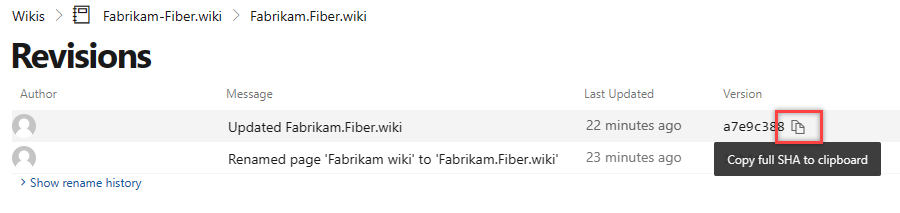
Vá para Repos>Commits, cole o ID de confirmação copiado na caixa ID de confirmação e selecione
 Pesquisar:
Pesquisar: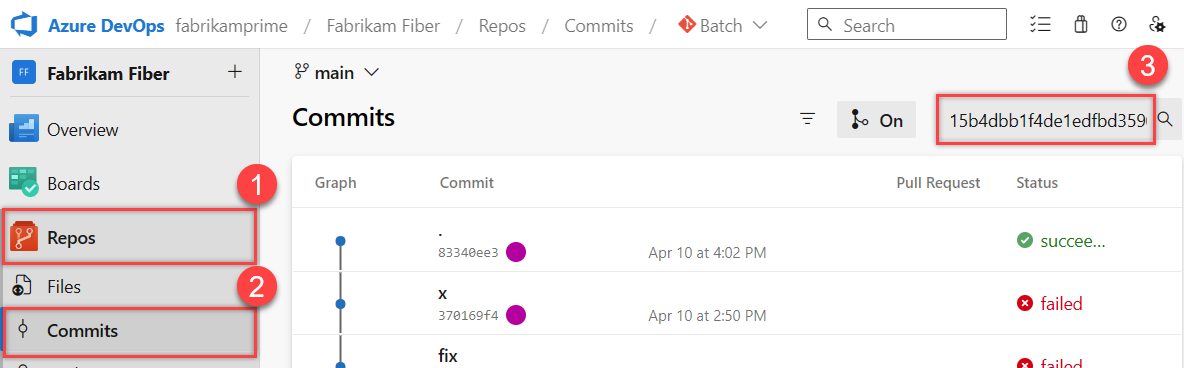
Na página Confirmar , selecione
 Mais opções>Reverter:
Mais opções>Reverter: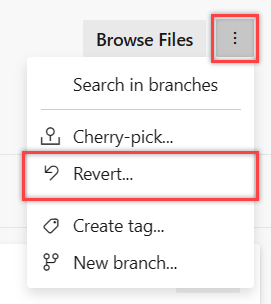
No painel Reverter commit, selecione a ramificação de destino para o commit, insira ou selecione o nome da ramificação de destino e depois selecione Reverter:
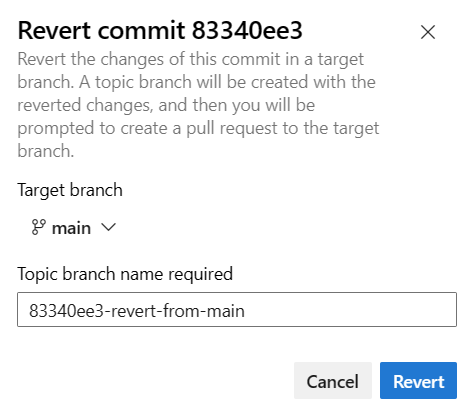
A ramificação de destino especificada é criada com as alterações revertidas.
Se você receber uma mensagem de erro, talvez seja necessário criar uma ramificação local e fazer as alterações manualmente, conforme descrito na próxima seção.
Selecione Criar solicitação pull.
Na caixa de diálogo Nova solicitação pull , selecione Criar.
Na caixa de diálogo Concluir solicitação pull, selecione o Tipo de Fusão. Opcionalmente, marque as caixas de seleção das opções a serem concluídas após a mesclagem.
Selecione Mesclagem completa para mesclar as alterações na ramificação wiki principal:
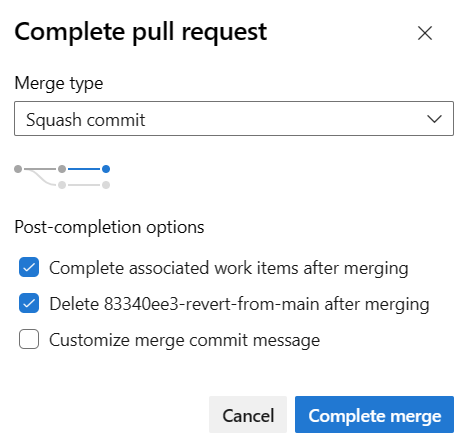
Para visualizar o conteúdo revertido, vá para a página wiki e atualize o navegador.
Reverter alterações de revisões anteriores utilizando uma ramificação diferente
Você também pode reverter para a versão confirmada mais antiga de uma página em um wiki publicado como código usando uma ramificação diferente da ramificação principal para o wiki. Após a atualização para a outra ramificação, você cria uma solicitação pull para a ramificação principal.
Crie uma ramificação local da ramificação wiki principal.
Verifique o histórico de confirmações e localize a confirmação com as alterações a serem revertidas.
Use o comando Reverter descrito anteriormente para reverter a confirmação desejada.
Quando surgir um conflito, use a ferramenta de resolução de conflitos para resolver os problemas.
Confirme as alterações em sua filial local.
Envie a ramificação local para o servidor remoto.
Crie uma solicitação pull para sua ramificação local na ramificação principal do wiki.
Conclua a solicitação pull.